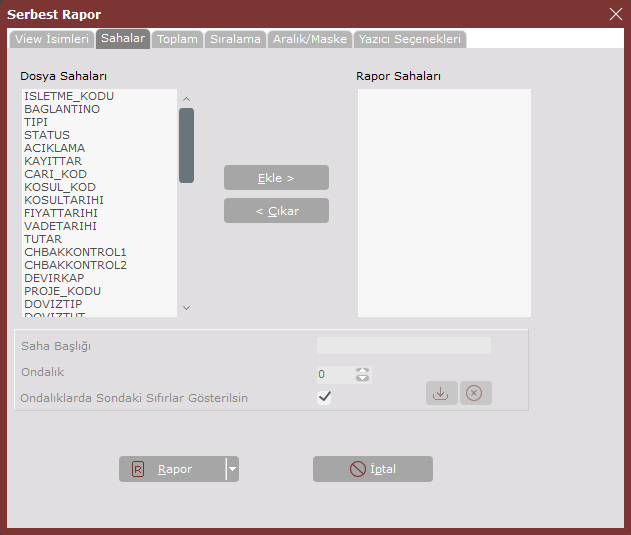Page History
Serbest Rapor, Genel Bölümünde , " Rapor " menüsünün altında yer alır. Logo Netsis Rapor modülünden, var olan tablolar ve bunların içinde tutulan bilgilerin raporlanmasını sağlar. Bazen bu raporlara farklı firmalardan, farklı alanların ilave edilmesi istenir. Bu durumda da, rapor seçeneğindeki alanlara, birçok firmanın kullanmayacağı yeni alanlar eklenmiş olabilir. Bu sebeple firmalara, mevcut rapor seçeneklerini kullanarak, istedikleri alanları rapora eklemeleri ve "Serbest Rapor" bölümü ile listelemeleri önerilir. Mevcut raporlara yeni alanlar eklenmesi veya yeni raporlar oluşturulması için "Serbest Rapor" bölümü kullanılmaz. Sadece rapor sonuçları alınır.
"Serbest Rapor" bölümünün kullanılabilmesi için, fiziksel isimleri ile listelenen bir raporun seçilmesi gerekir.
Serbest Raporun nasıl hazırlanacağı ile ilgili detaylı bilgi için; Rapor → Ek-1 (Rapor Hazırlama)
Serbest Rapor ekranı; View İsimleri, Sahalar, Toplam, Sıralama, Aralık/Maske ve Yazıcı Seçenekleri sekmesinden oluşur.
Anchor
Serbest Rapor ekranı View İsimleri
sekmesinde yer alan alanlar ve içerdiği bilgiler şunlardır:
| Serbest Rapor Ekranı | |
|---|---|
| Tanımlı Viewler | Serbest rapor almak için kısıt verilmesi istenen tanımlı view seçimi yapılacak alanlar yer alır. butonu Ekle butonu ile seçilen viewler "Raporlanacak View" kısmına eklenir. |
| Raporlanacak View | Serbest rapor almak için kısıt verilen viewlerin yer aldığı alandır. butonu Çıkar butonu ile, istenmeyen alanlar çıkarılır. |
Rapor | Serbest rapor almak için kullanılan butondur. |
İptal | Serbest rapor almak için verilen kısıtların iptal edildiği butondur. |
Anchor
Sahalar
Raporda listelenmesi istenen tüm saha isimlerinin yer aldığı sekmedir. "Dosya Sahaları", seçilen rapor bölümüne göre değişkenlik gösterir Yani, "Stok Sabit Listesinde" stok kartında bulunan tüm sahalar, "Cari Sabit Listesinde" ise cari karttaki tüm sahalar listelenir.
Bu sahalardan hangisinin raporda yer alması isteniyorsa, ilgili sahanın üstüne fare ile ilerleyerek gelinir. Belirlenen sahanın üzerinde iken farenin sol tuşu ile çift tıklayarak veya "EKLE" düğmesini farenin sol tuşu ile bir kez tıklayarak, ilgili sahanın "Rapor Sahaları" bölümüne geçirilmesi gerekir. Bu şekilde bir veya birden fazla sahanın listelenmesi istendiğinde, ilgili sahaların rapor sahaları bölümüne aktarılarak kısıt verilmeye hazır hale getirilmesi gerekir. Sahalar istenen sırada seçilmemişse, "Sahalar" sekmesinde iken farenin sol tuşu ile işaretlendikten sonra istenen sıraya taşınabilir.
Serbest Rapor ekranı Sahalar sekmesinde yer alan alanlar ve içerdiği bilgiler şunlardır:
| Serbest Rapor Ekranı | ||
|---|---|---|
| Dosya Sahaları | Serbest rapor almak için kısıt verilmesi istenen dosya sahaları seçimi yapılacak alanlar yer alır. butonu Ekle butonu ile seçilen sahalar "Rapor Sahaları" kısmına eklenir. | |
| Rapor Sahaları | "Dosya Sahaları" alanından seçilerek Ekle butonu ile aktarılan sahalarda, saha başlığı verilecek alandır. Bu alanda başlığı değiştirilecek sahaların, farenin sol tuşu ile çift tıklanarak müdahale edilir hale getirilmesi gerekir. Yanlışlıkla bu bölüme aktarılan bir saha varsa, ilgili saha seçildikten sonra, Çıkar butonuna tıklanması gerekir. | |
| Saha Başlığı | Saha Farenin sol tuşu ile tıklanarak rapor sahası seçildiğinde aktif hale gelen alandır. Saha başlığı olarak, dosya sahalarının ismi otomatik olarak ekrana gelir. Başlığı isteğiniz doğrultusunda değiştirebilirsiniz. Info | Saha başlıkları değiştirilmeyecek ise, "Rapor Sahaları" bölümü kullanılmayabilir. Bu bölümden yapılacak düzenleme ile, her rapor alındığında, istenen şekilde başlık gelmesi sağlanır. Örneğin; "Cari Kod" sahası rapor sahasına eklendikten sonra, rapor sahasında bu bölüm işaretlendiği zaman, saha başlığında saha ismi görüntülenir. Saha başlığından bu başlık "C.Kod" olarak değiştirilebilir. |
| Ondalık | Rakam ile ifade edilen bilgilerin, rapor ekranında ondalıklı olarak listelenmesi için kullanılan alandır. Alanın sağ tarafında yer alan aşağı ve yukarı ok tuşlarıyla ondalık sayısı artırılır/azaltılır. | |
| Ondalıklarda Sondaki Sıfırlar Gösterilsin | Ondalıklı listelenecek rakamlarda, rakamın sonundaki sıfırların da raporda görünmesi için kullanılan seçenektir. | |
Yapılan tanımlamaların onaylanması için kullanılan butondur. | ||
| Yapılan tanımlamaların iptal edilmesi için kullanılan butondur. | ||
| Yukarıdaki alanlara girilen bilgiler doğrultusunda, rapor almak için kullanılan butondur. Butonun sağ tarafında yer alan aşağı ok tuşu, "Gelişmiş Rapor" seçeneğinin kullanılmasını sağlar. Kullanıcı, "Gelişmiş Rapor" seçeneği ile ekrana gelen tablo üzerinde hesaplama yapabilir. Bu seçenek sayesinde, 13684 satırın üstündeki raporlamaların da tek sayfa üzerinden raporlanması sağlanır. "Rapor" seçeneği Text Dosya, Excel Dosya, VTS Format, HTML kayıt türlerini desteklerken, "Gelişmiş Rapor" seçeneği Excel Workbook, Excel Template, Excel 97-2003 Workbook, Excel 97-2003 Template, Comma Delimited, Text Document, Web Page, XML Document, PDF Document kayıt türlerini destekler. | ||
| Serbest rapor almak için verilen kısıtların iptal edildiği butondur. |
Bu ekran tamamlandıktan sonra, isim verilerek, Dosya/Sakla seçeneğiyle raporun kaydedilmesi gerekir. "Dosya Türü" olarak hangi seçenekle saklandığının belirtilmesi gerekir. Dosya Aç seçeneği konusunda bilgi verilerek saklanan raporun tekrar ekrana getirilmesi istendiğinde "TOPLAM" sekmesine geçilmesi gerekir.
Anchor
Serbest Rapor ekranı Toplam
sekmesinde yer alan alanlar ve içerdiği bilgiler şunlardır:
Stok Cari Analiz Ekranı
Sıralama
| Serbest Rapor Ekranı | |
|---|---|
| Rapor Sahaları | Sahalar bölümünde raporda çıkması için işaretlenen sahaların içinde, toplanabilir sayısal sahalar varsa, bu sahalarda toplam alınması için kullanılan alandır. Raporda listelenecek sahalar içinde toplanabilir bir saha yoksa, bu alan ekrana boş gelir ve kullanılmaz. "Sahalar " sekmesinde işaretlenen toplanabilir sahalar , "Toplam" sekmesine aktarılır. Bu sahalardan hangisinin altında genel toplam alınması isteniyorsa, ilgili sahanın üstüne fare ile ilerleyerek gelinir. Belirlenen sahanın üzerinde iken farenin sol tuşu ile çift tıklayarak veya Ekle butonunu farenin sol tuşu ile tıklayarak, ilgili saha "Toplam Sahaları" bölümüne geçirilir. Bu şekilde bir veya birden fazla sahada toplam alınacak ise, ilgili sahalar "Toplam Sahaları" bölümüne aktarılarak, kısıt verilmeye hazır hale getirilir. |
| Toplam Sahaları | "Rapor Sahaları " alanından seçilerek Ekle butonu ile aktarılan sahalarda, toplamı alınacak alandır. Bu alanda başlığı değiştirilecek sahaların, farenin sol tuşu ile çift tıklanarak müdahale edilir hale getirilmesi gerekir. Yanlışlıkla bu bölüme aktarılan bir saha varsa, ilgili saha seçildikten sonra, Çıkar butonuna tıklanması gerekir. |
| Ortalama Bul | İlgili sahanın saha toplamının (ilgili kolonda), döküm yapılan satır adedine bölümünün yazdırılması istendiği durumda işaretlenmesi gereken sahadır. Bu işaretlemenin ardından bulunacak değerin, raporda nerede basılacağı yani yeri sorgulanacaktırbölünerek, ortalamanın bulunması için işaretlenen seçenektir. İşaretlendikten sonra, bulunacak değerin raporda basılacağı yer sorgulanır. Bu sorgulama, ortalaması alınacak kolonun; , ortalama değerlerinin, toplam yerine ya da yeni bir satır açılarak yazdırılabileceğinin sorgusudur. İsteğinize göre ilgili seçeneği işaretlemelisinizyazdırılması ile ilgilidir. Tercihe göre ilgili seçeneğin işaretlenmesi gerekir. |
| Bölme Yap | Listelenen saha toplamlarının birbirlerine bölümünün yazdırılması istendiği durumlarda işaretlenmesi gereken sahadır. Bu işaretlemenin ardından bulunacak değerin, raporda nerede basılacağı yani yeri sorgulanacaktırbirbirine bölünmesi için işaretlenen seçenektir. İşaretlendikten sonra, bulunacak değerin raporda basılacağı yer sorgulanır. Bu sorgulama, bulunacak bölüm değerinin; , toplam yerine ya da yeni bir satır açılarak yazdırılabileceğinin sorgusudur. İsteğinize göre ilgili seçeneği işaretlemelisiniz. yazdırılması ile ilgilidir. Tercihe göre ilgili seçeneğin işaretlenmesi gerekir. Daha sonra, hangi sahanın hangi sahaya bölüneceği belirlenmelidirbelirlenir. Karşınıza gelecek Görüntülenen aşağı ok ekranından, bölen ve bölünen sahalarını işaretlemelisinizsahaların işaretlenmesi gerekir. |
| Ölçek | Dökümünüzde Listede tanımlanan sayısal sahalar için , çok büyük rakamlar varsa ve raporda bu rakamlarırakamların, ona, yüze, bine bölünmüş şekilleriyle bir ölçek bazında görüntülemek istiyorsanız, burada bu ölçeği verin |
| Onay Tuşu | Raporda seçilen sahayla ilgili yapılan bütün işlemlerin onayı için <tab> tuşu ile gelinen bu sahanın, <enter> tuşu ile geçilmesi veya fareniz ile bir kez tıklanması gerekmektedir. Böylece var ise toplam sahalar bölümündeki bir diğer saha için tanımlamalara geçilebilecektir. Bu tuş kullanılmadan ekrandaki diğer sahalarda bir işlem yapmak mümkün değildir. |
| İptal Tuşu | Raporda seçilen sahayla ilgili yapılan işlemlerin iptal edilerek, yukarıdaki kısıt verilecek sahaların aktif hale gelmesini sağlayan tuştur. Bu tuş, kısıt tanımlaması yapılan sahayla ilgili tanımlamadan vazgeçilmesi durumunda kullanılmalıdır. Onay tuşu gibi bu tuş da, ekranın üst kısmında bulunan sahalara dönmek veya yeni tanımlamalar yapabilecek duruma gelme işlevini yerine getirir. Onay tuşu yapılan tanımlamaların kaydedilip, iptal tuşu ise yapılan tanımlamaların iptal ederek üst ekrana geçme işlevini yerini getirir. |
Sıralama
| şekilde ölçek bazında görüntülenmesi için değer girilen alandır. | |
Yapılan tanımlamaların onaylanması için kullanılan butondur. | |
| Yapılan tanımlamaların iptal edilmesi için kullanılan butondur. | |
| Yukarıdaki alanlara girilen bilgiler doğrultusunda, rapor almak için kullanılan butondur. Butonun sağ tarafında yer alan aşağı ok tuşu, "Gelişmiş Rapor" seçeneğinin kullanılmasını sağlar. Kullanıcı, "Gelişmiş Rapor" seçeneği ile ekrana gelen tablo üzerinde hesaplama yapabilir. Bu seçenek sayesinde, 13684 satırın üstündeki raporlamaların da tek sayfa üzerinden raporlanması sağlanır. "Rapor" seçeneği Text Dosya, Excel Dosya, VTS Format, HTML kayıt türlerini desteklerken, "Gelişmiş Rapor" seçeneği Excel Workbook, Excel Template, Excel 97-2003 Workbook, Excel 97-2003 Template, Comma Delimited, Text Document, Web Page, XML Document, PDF Document kayıt türlerini destekler. | |
| Serbest rapor almak için verilen kısıtların iptal edildiği butondur. |
Sıralama
Serbest Rapor ekranı Sıralama sekmesinde yer alan alanlar ve içerdiği bilgiler şunlardır:
Serbest Rapor Ekranı | |||
|---|---|---|---|
| Rapor Sahaları | Serbest rapor almak için kısıt verilirken sıralanması istenen alanlar yer alır. Ekle butonu ile istenen alanlar "sıralama sahaları" kısmına eklenir.
| ||
| Sıralama Sahaları |
Serbest rapor almak için kısıt verilirken sıralama yapılacak sahaların yer aldığı alandır. Çıkar butonu ile istenmeyen alanlar çıkarılır. | |
| Sıralama | Sıralamanın ne şekilde yapılacağının belirlendiği alandır. Artan ve Azalan olmak üzere iki seçenekten oluşur. Artan; Artan seçeneğin işaretlenmesi halinde, bilgiler küçükten büyüğe sıralı şekilde listelenir. Azalan; Azalan seçeneğinin işaretlenmesi halinde, bilgiler büyükten küçüğe sıralı şekilde listelenir. |
| Değişimde Toplam | Bu alan işaretlendiğinde, sıralanan bilgi her değiştiğinde ara toplam alınır. |
| Birinci Saha Değ. Baş. Saha | "Değişimde Toplam" seçeneği işaretlendiğinde, sıralanan bilgi her değiştiğinde ara toplam alınır. Bu durumda raporda, sıralı alanın içerdiği bilginin aynı kaldığı kayıt grubu için, sıralı alanın değeri başlık olarak yazılır. Başlıkların daha anlamlı olması açısından, başlık olarak sıralı alan bilgisinden daha farklı bir bilginin yazılması sağlanır. Örneğin; Sıralı Saha - 1’de (grup koduna göre sıralatılan bir raporda), eğer grup kodlarının isimleri tanımlı ise (Grup Kodu Girişi bölümünden tanımlanmış ise) |
sıralama grup koduna göre |
yapılmasına rağmen, |
başlık olarak grup kodu bilgisi yerine, grup ismi bilgisi yazılır. Böylece grup kodlarına yabancı olan ya da bilmeyen |
bir kullanıcı için, raporun daha anlaşılır |
olması sağlanır. |
| Kümüle Döküm |
Raporda dökülecek bilgilerin toplam olarak tek kalemde |
görüntülenmesi istendiğinde işaretlenmesi gereken seçenektir. Sıralama |
alanlarında tanımlanan en son sahada kümülasyon |
Aralık/Maske
yapılır. Örneğin; Stok hareket kayıtları ile ilgili bir rapor alındığında, "Kümüle Döküm" seçeneği işaretlenmezse o stoka ait kayıtlar hareket bazında satır satır listelenir. "Kümüle Döküm" seçeneği işaretlenirse, her bir stok koduna ait hareketler kümüle olarak tek satırda toplanır ve o şekilde listelenir. | |
| Yukarıdaki alanlara girilen bilgiler doğrultusunda, rapor almak için kullanılan butondur. Butonun sağ tarafında yer alan aşağı ok tuşu, "Gelişmiş Rapor" seçeneğinin kullanılmasını sağlar. Kullanıcı, "Gelişmiş Rapor" seçeneği ile ekrana gelen tablo üzerinde hesaplama yapabilir. Bu seçenek sayesinde, 13684 satırın üstündeki raporlamaların da tek sayfa üzerinden raporlanması sağlanır. "Rapor" seçeneği Text Dosya, Excel Dosya, VTS Format, HTML kayıt türlerini desteklerken, "Gelişmiş Rapor" seçeneği Excel Workbook, Excel Template, Excel 97-2003 Workbook, Excel 97-2003 Template, Comma Delimited, Text Document, Web Page, XML Document, PDF Document kayıt türlerini destekler. | |
| Serbest rapor almak için verilen kısıtların iptal edildiği butondur. |
Aralık/Maske
Rapora dahil olan ya da olmayan sahalar üzerinde aralık ve maske tanımlaması yapılabiliryapılmasını sağlar.
İlk olarak "Rapor Sahaları" bölümünden kısıt verilecek saha veya sahalar seçilmelidirsahanın/sahaların seçilmesi gerekir. Daha sonra "Kısıt Verilecek Sahalar" bölümüne aldığımız aktarılan sahalardan kısıt verilecek saha, farenin sol tuşu ile çift klikle tıklanarak seçilir. Bu işlem yapıldığında, ekranın alt bölümündeki seçenekler aktif hale geçecektirgelir. Aradığınız Aranan bilginin uygun olan kısıtları bu bölümden verilmelidirkısıtlar "Aralık/Maske" sekmesinden verilir. Eğer birebir aranılan aranan bilgiye eşit bir kısıt verilmesi isteniliyorsa isteniyorsa, "Eşit" seçeneği seçilmelidirseçeneğinin seçilmesi gerekir.Örn: Net satış tutarı sahasında
Örnek 1
"Net Satış Tutarı" alanında 10.000.000 yazanlar isteniyorsa eşit istendiği zaman, "Eşit" seçilerek karşısındaki sahaya 10.000.000 yazılmalıdır.
Ama verilecek yazılması gerekir. Verilecek olan kısıt sayısal bir sahayla ilgili ise, "Küçük", "Küçük veya eşitEşit", "Büyük", "Büyük veya eşitEşit", "Arasında" seçeneklerinden birisi kullanılmalıdırbiri kullanılır.Örn:
Örnek 2
Miktar sahası 1 ' den rakamından büyük olanlar için veya bakiyesi 10.000.000 ile 100.000.000 arasında olanlar isteniyorsa olanların listelenmesi için bu seçenekler kullanılabilir. Ama aranılan Aranan bilgilerin kayıt doğruluğundan emin olunmadığı durumlarda, bu seçeneklerin hiçbirisi hiçbiri işe yaramayacaktıryaramaz.
Örn: Cari sabit kartların açılımında İl sahasına bilgiler
Örnek 3
"Cari Sabit Kartların" açılımında "İl" alanına bilgi girilirken İzmir, Izmır veya Izmir gibi kayıtlar girilmiş olabilir.
Tüm "İzmir" müşterilerine ait bir rapor alınabilmesi alınması için yukarıdaki şekilde bir kısıt verilmesi gerekmektedir. gerekir (Burada 2. ve 4. Karakter herhangi bir karakter olabilir anlamındadır. Örn: ).
Örnek 4
_ZM_R( _ ) veya % işaretleri kullanılarak maskeleme yöntemiyle rapor alınacaksa, kısıtta mutlaka "Benziyor" seçeneğinin kullanılması gereklidirgerekir. Maske işaretleri Alfanümerik alfanümerik sahalarda kullanılabilir.
Yine Türkçe karakter kullanımı veya kısaltmalardan kaynaklanabilecek kaynaklanacak hataları ortadan kaldırmak için ilçe "İlçe" bilgisi içerisinde içinde "yaka" yazanlar istendiği takdirde, bilginin aranma şekline göre başına, sonuna veya her iki tarafına da % işareti konularak arama yaptırılabiliryapılabilir. Buradaki % işaretinin anlamı, aranan bilgi haricinde başka karakterlerin de mevcut olduğu anlamına gelmektedirgelir.
Örn;Örnek 5
%YAKAYAKA ile biten bilgiler
YAKA%YAKA ile başlayan bilgiler
%YAKA%içerisinde %YAKA% içinde YAKA geçen bilgilerin bulunarak rapora dahil edilmesini sağlar.
Eğer % işareti kullanılmadan arama yapılırsa, program sadece "YAKA" yazan bir bilgi arayacak,bilgiler içerisinde arar ve bilgilerin içinde buna uyan bir bilgi yoksa rapor boş olarak gelecektirgelir. Kısıt verilirken tek bir sahada kısıt verilmesi şartı aranmamaktadıraranmaz. Birden fazla sahada kısıt belirtilebileceği verileceği gibi, aynı sahada karşılaştırmalı olarak da kısıt verilebilmektedirverilebilir. Örn: İlçe bilgisinde "Karşıyaka" veya "Alsancak" yazan cariler istendiği takdirde, aynı sahada birden fazla kısıt verilebilir.
İlk kısıt verildikten sonra yine aynı saha seçilerek bu saha için 2. Kısıt verilmelidirkısıdın verilmesi gerekir. İlk sahaya göre farklı olarak bir alt bölümdeki "ve/veya" seçeneği aktif hale gelmektedirgelir. Burada, bir önceki seçenekle bağlantılı olarak her iki özelliği birbirine bağlayabilir veya birisi biri bulunamadığı takdirde diğerinin aranması sağlanabilir.
...
Stok Cari Analiz Ekranı
Serbest Rapor ekranı Aralık/Maske
...
Stok Cari Analiz Ekranı
...
Aralık / Maske
sekmesinde yer alan alanlar ve içerdiği bilgiler şunlardır:
Serbest Rapor Ekranı | |
|---|---|
| Rapor Sahaları | "Rapor Sahaları |
" alanına girilen rapor seçeneğinin, modül ve saha bilgileri |
listelenerek ekrana gelir. Bu sahalardan |
hangisi için kısıt verilmesi isteniyorsa, ilgili sahanın üstüne |
fare ile ilerleyerek gelinir. Belirlenen sahanın üzerinde iken |
farenin sol |
tuşu çift tıklanarak veya butonu ile farenin sol tuşuna bir kez tıklayarak, ilgili |
sahanın "Kısıt Verilecek Sahalar" bölümüne geçirilmesi gerekir. Bu şekilde bir veya birden fazla saha, |
"Kısıt Verilecek Sahalar" bölümüne aktarılarak kısıt verilmeye hazır |
hale getirilir. | |
| Kısıt Verilecek Sahalar | "Rapor Sahaları |
" alanından seçilerek butonu ile aktarılan sahalarda |
, toplamı alınacak alandır. Bu alanda başlığı değiştirilecek sahaların, farenin sol tuşu ile çift tıklanarak müdahale edilir |
hale getirilmesi gerekir. Yanlışlıkla bu bölüme |
aktarılan bir saha |
varsa, ilgili saha seçildikten sonra, butonuna tıklanması gerekir. Bu sahada bulunan aşağı ok tuşunu tıklayarak verebileceğiniz kısıtlar karşınıza çıkacaktır. Bunlar; Eşit; İşaretlenen |
alanda belli bir sabit koşula göre liste |
alınması istendiğinde kullanılan seçenektir. Örneğin; |
Stok Kodu |
"001" olan |
stok için liste |
alınacaksa "Eşit" seçilerek |
<Tab> tuşu ile ilerlendiğinde sağ tarafa |
"001" girilir. Bu durumda, sadece |
"001" numaralı Stok Kodu için liste |
alınır. Küçük; İşaretlenen |
alanda belli bir değerden |
küçük olanlar koşuluna göre liste alınması istendiğinde kullanılan seçenektir. Örneğin; |
Stok Kodu "100" olan stok için liste alınacaksa "Küçük" seçilerek <Tab> tuşu ile ilerlendiğinde sağ tarafa "100" girilir. Bu durumda, |
"100'den küçük |
" numaralı Stok Kodu için liste alınır. Küçük veya Eşit; İşaretlenen |
alanda belli bir değere |
eşit veya |
küçük olanlar koşuluna göre liste alınması istendiğinde kullanılan seçenektir. Örneğin; |
Stok Kodu "100" olan stok için liste alınacaksa "Küçük veya Eşit |
" seçilerek <Tab> tuşu ile ilerlendiğinde sağ tarafa |
"100" girilir. Bu durumda, |
"100 ve 100'den küçük |
" numaralı Stok Kodu için liste alınır. Büyük; İşaretlenen |
alanda belli bir değerden |
büyük olanlar koşuluna göre liste alınması istendiğinde kullanılan seçenektir. Örneğin; |
Stok Kodu "100" olan stok için liste alınacaksa "Büyük" seçilerek <Tab> tuşu ile ilerlendiğinde sağ tarafa "100" girilir. Bu durumda, |
"100'den büyük |
" numaralı Stok Kodu için liste alınır. Büyük veya Eşit; İşaretlenen |
alanda belli bir değere |
eşit veya |
büyük olanlar koşuluna göre liste alınması istendiğinde kullanılan seçenektir. Örneğin; |
Stok Kodu "100" olan stok için liste alınacaksa "Büyük veya Eşit |
" seçilerek <Tab> tuşu ile ilerlendiğinde sağ tarafa |
"100" girilir. Bu durumda, |
"100 ve 100'den büyük |
" numaralı Stok Kodu için liste alınır. Arasında; Seçilen |
alanla ilgili bir aralık |
tanımlanması istendiğinde kullanılması gereken seçenektir. Eğer belli bir başlangıç ve bitiş değeri arasında kalan değerlerle ilgili kısıt |
verilecekse kullanılması gereken seçenektir. Örneğin; |
Stok Kodu kıstasında, "Arasında" seçeneği seçilip |
<Tab> tuşu ile ilerlendiğinde sağ tarafa |
"100" ve yine |
Benziyor
Bazen belli sahalarda başlangıç ve bitiş değerleri tanımlamak yeterli olmamaktadır. Bu tür sahalarda filtre gereksinimi duyulmaktadır. Filtreleme işlemi, maskeleme olarak tanımlanmakta ve benziyor seçeneği kullanılarak yapılmaktadır. Bunu bir örnekle açıklarsak; Cari Kodları aşağıdaki şekilde açılmış olsun.
001-0001 002-0001 101-0001 102-0001 103-0001
001-0002 002-0005 101-0004 102-0002
001-0005 002-0006 101-0007
Diyelim ki, bu kodlamada ilk üç hane, bulunulan bölge gibi bir kodu, sonraki dört hane de sıralı cari kodunu temsil etsin. Raporunuzda da ilk üç haneye hiç bakılmadan her gruptaki 0001 cari kodlu kayıtların raporda dökülmesini istiyorsunuz. Bu durumda, Cari Kod sahasında kısıt vermek ve benziyor seçeneğini işaretlemek gerekmektedir.
Yukarıdaki örnek raporu alabilmek için benziyor seçeneğini işaretledikten sonra <tab> tuşu ile sağdaki sahaya geçerek bu sahada ____0001% veya ___-0001% şeklinde tanımlama yapabilirsiniz. Maske girilirken görüleceği gibi önemsiz olan karakterler alt çizgi ( _ ) işaretiyle doldurulmalı, önem taşıyan karakterlerde de hangi karakterin görülmek istendiği girilmelidir. Önem taşıyan karakterlerin girilmesi bittikten sonra sonuna yüzde (%) işareti eklenmesi, girilen karakterlerin devamı var ise gereklidir.
Yani, yukarıdaki örnekte % işareti kullanılmayabilir. Eğer 001-00011ve 002-00012 gibi 0001 karakterlerinden sonra başka karakterler olsaydı, sonuna mutlaka % işareti eklemek gerekecekti. Karakterin içeriği önemli değil ama pozisyonu önemli ise alt çizgi ( _ ) karakteri kullanılmalıdır. Örneğin; '__0001' yazıldıysa, ilk üç karakterinin önemli olmadığı ama ilk üçten sonra gelen 4 karakterin 0001 olması gerektiği belirtilmiş olur. %0001 yazıldıysa son dört karakteri 0001 olup, bundan önce gelen karakterlerin sayısı ve içeriği önemli değil anlamına gelir. 0001_ yazıldıysa, ilk dört karakteri 0001 olan sonraki karakter sayısı 2 tane olmalı ama içeriği önemli değil anlamındadır. 0001% yazıldıysa ilk dört karakteri 0001 olan ve bundan sonra gelen karakterler ve sayıları önemli değil anlamındadır. Benziyor tanımlamaları şu şekilde de kullanılabilir. %5% şeklinde bir tanımlama da yapabilirsiniz. %5, içinde 5 karakteri geçen bütün kayıtlar da değişiklik yapmak istendiği anlamına gelecektir. Burada 5 karakterinin kayıt içindeki pozisyonu yani yeri önemsizdir. Hangi pozisyonda olursa olsun bu kayıtlarda değişiklik yapılacaktır.
Eşit Boş
Seçilen sahada hiçbir bilgi yok ise kullanılacak seçenektir. Bu seçenek Alfanumerik sahalar için geçerlidir. Bu seçenekte Sayısal sahalarda istendiğinde saha üzerinden belli bir bakiye olmasa bile "o" (sıfır) karakteri olduğu için boş olarak algılamayacak ve rapor boş olarak gelecektir.
<Tab> tuşu ile ilerlenerek altta bulunan alana "200" yazıldığı varsayılsın. Böylece stok kodu 100 ile 200 arasındaki stok kodları için liste alınır. Benziyor; Cari ile ilgili kayıt ararken cari hesabın ismi tam olarak bilinmiyorsa benziyor seçeneği kullanılır. Örneğin; cari hesabın isminin CANEL ya da CENEL olacağı düşünülüyorsa, buseçeneği seçtikten sonra alanın sağ tarafındaki kayıt alanına "C_NEL" yazıldığında, raporda cari ismi "C" ile başlayan ikinci karakteri herhangi bir karakter olan fakat sonu "NEL" ile biten kayıtlar listelenir. Eşit Boş; Seçilen sahada hiçbir bilgi olmadığında kullanılan seçenektir. Bu seçenek alfanumerik sahalar için geçerlidir. Sıfırdan büyük veya sıfıra eşit bilgilerin aranması durumunda "Eşit", "Büyük Eşit", "Küçük Eşit" |
Ve
Seçilen sahalarda bir nevi zorunlu bağlantı koşulu sağlar diyebiliriz. Örneğin, çok karmaşık bir stok kodlamanız olsun. Bu kodlardan iki tanesinin rapora çıkmasını istiyorsunuz
seçenekleri kullanılabilir. Eşit Değil; Raporda seçilen Eşit, Küçük ve Eşit, Büyük, Büyük ve Eşit, Arasında, Benziyor ve Eşit Boş seçeneklerindeki belirlemeler olumsuz (hariç) anlamını taşıyorsa "Eşit Değil" seçeneği işaretlenir. Örneğin; stok kodunda "Eşit" seçildiğinde ve "0101" kodu girildiği varsayıldığında, "Eşit Değil" seçeneği işaretlendiğinde, raporda stok kodu "0101" olanların haricindeki stokların listeleneceği anlaşılır. | |
| İse / Değil ise | İse; Raporda seçilen Eşit, Küçük ve Eşit, Büyük, Büyük ve Eşit, Arasında ve Benziyor seçeneklerindeki belirlemeler olumlu (dahil) anlamını taşıyorsa "İse" seçeneği işaretlenir. Örneğin; stok kodunda "Eşit" seçildiğinde ve "0101" kodu girildiği varsayıldığında, "İse" seçeneği işaretlenirse, rapora stok kodu "0101" olan stokların dahil edileceği anlaşılır. Değil İse; Raporda seçilen Eşit, Küçük ve Eşit, Büyük, Büyük ve Eşit, Arasında ve Benziyor seçeneklerindeki belirlemeler olumsuz (hariç) anlamını taşıyorsa "Değil İse" seçeneği işaretlenir. Örneğin; stok kodunda "Eşit" seçildiğinde ve "0101" kodu girildiği varsayıldığında, "Değil İse" seçeneği işaretlendiğinde, raporda stok kodu "0101" olanların haricindeki stokların listeleneceği anlaşılır. |
| Ve/Veya | Ve; Seçilen sahalarda zorunlu bağlantı koşulu sağlar. Örnek 1 Karmaşık bir stok kodlaması olduğu varsayıldığında; Bu kodlardan iki tanesinin raporda çıkması isteniyor fakat bu iki stok kodunun ortak hiçbir özelliği yok. Bu durumda, "Stok Kodu" sahası iki kez kısıt verilecek sahalar bölümüne aktarılır. 1. |
Stok Kodu kıstasında eşit bağlantısı kurularak ilk stok kodu girilir ve "VE" bağlacı işaretlenir. Daha sonra 2. Stok |
Kodu seçilerek yine eşit bağlantısı ile diğer bir stok kodu yazılır. |
Böylece, raporda sadece bu iki stok koduna ait bilgi |
alınır. Bu seçenekte tanımlanan her koşulun olması zorunludur. Yani, tanımlanan iki stok kodundan biri bile mevcut değil ise, rapor bilgi |
vermez. Örnek |
2 Grup kodu 1, |
Kod 1 alanı 2 ve |
Kod 2 alanı 3 olan stoklarla ilgili bir liste |
alınması istendiğinde; Verilen tanımlamalarda "VE" bağlacı |
kullanılırsa, mutlaka bu |
üç kısıta da sahip olan stoklar |
aranır ve bulunursa |
listelenir. Üç kısıttan herhangi birine sahip olmayan stoklar raporda |
listelenmez. Veya; Seçilen sahalarda |
olabilirlik koşulu sağlar |
. Yani, tanımlanan koşullardan biri bile sağlansa ilgili raporla ilgili bilgi |
alınabilir. Örnek 1 Grup kodu 1, |
Kod 1 alanı 2 ve |
Kod 2 alanı 3 olan stoklarla ilgili bir liste |
alınması istendiğinde; Verilen tanımlamalarda "VEYA" bağlacı |
kullanılırsa, bu |
üç kısıttan birine bile sahip olan stoklar |
aranır ve bulunursa |
listelenir. |
Raporda seçtiğiniz Eşit, Küçük ve Eşit, Büyük, Büyük ve Eşit, Arasında ve Benziyor seçeneklerindeki belirlemelerinizin olumlu yani dahil anlamını taşıması için "İSE" seçeneği işaretlenmelidir. Şöyle ki, cari kodunda eşit seçilip, 0001 kodu girilerek "İSE" işaretlendiğinde bu koda ait rapor istendiği anlamına gelecektir.
Değil İse
Raporda seçtiğiniz Eşit, Küçük ve Eşit, Büyük, Büyük ve Eşit, Arasında ve Benziyor seçeneklerindeki belirlemelerinizin olumsuz yani hariç anlamını taşıması için "DEĞİL İSE" seçeneği işaretlenmelidir. Şöyle ki, cari kodunda eşit seçilip, 0001 kodu girilerek "DEĞİL İSE" işaretlendiğinde bu kod hariç rapor almak istendiği anlamına gelecektir.
Yazıcı Seçenekleri
Rapor için ekran veya yazıcı seçimi yapılabilen, hazırlanan raporun Excel dosyası olarak saklanabilmesini ve raporda başlık gibi bazı sahaların isteğe göre basılabilmesini sağlayan bölümdür.
Yapılan tanımlamaların onaylanması için kullanılan butondur. | |
| Yapılan tanımlamaların iptal edilmesi için kullanılan butondur. | |
| Yukarıdaki alanlara girilen bilgiler doğrultusunda, rapor almak için kullanılan butondur. Butonun sağ tarafında yer alan aşağı ok tuşu, "Gelişmiş Rapor" seçeneğinin kullanılmasını sağlar. Kullanıcı, "Gelişmiş Rapor" seçeneği ile ekrana gelen tablo üzerinde hesaplama yapabilir. Bu seçenek sayesinde, 13684 satırın üstündeki raporlamaların da tek sayfa üzerinden raporlanması sağlanır. "Rapor" seçeneği Text Dosya, Excel Dosya, VTS Format, HTML kayıt türlerini desteklerken, "Gelişmiş Rapor" seçeneği Excel Workbook, Excel Template, Excel 97-2003 Workbook, Excel 97-2003 Template, Comma Delimited, Text Document, Web Page, XML Document, PDF Document kayıt türlerini destekler. | |
| Serbest rapor almak için verilen kısıtların iptal edildiği butondur. |
Yazıcı Seçenekleri
Rapor için ekran veya yazıcı seçimi yapılmasını, hazırlanan raporun Excel dosyası olarak saklanmasını ve raporda başlık gibi bazı sahaların isteğe göre basılmasını sağlayan sekmedir.
| Serbest Rapor Ekranı | |||
|---|---|---|---|
| Ekran | Raporun ekrandan alınması için işaretlenmesi gereken seçenektir. Hiçbir değişiklik yapılmaması durumunda, raporda ekran seçeneği işaretli olduğu için, rapor yine ekrandan alınır. | ||
| Yazıcı | Raporun yazıcıdan alınması için işaretlenmesi gereken seçenektir | ||
| Toplam Sayfa | Rapor yazıcıya döküldüğü zaman yazıcıdan kaç sayfa çıkarılacağının gösterildiği alandır. Kullanıcı, raporu yazıcıya göndermeden önce bu seçeneği işaretleyerek butonuna basarsa, yazıcıya dökülecek sayfa adedi ekranda görüntülenir. | ||
| Dikey | Raporun sadece yazıcı seçeneği ile bastırılması durumunda kullanılan seçenektir. Döküm yapılacak kağıdın genişliğine göre rapor dikey veya yatay olarak alınabilir. Bu seçenekte hiçbir değişiklik yapılmaması durumunda otomatik olarak "Dikey" işaretlenmiş olduğu için rapor dikey şekilde basılır. Ekran seçeneğinde bu parametrenin herhangi bir işlevi yoktur. | ||
| Yatay | Raporun sadece yazıcı seçeneği ile bastırılması durumunda kullanılan seçenektir. Döküm yapılacak kağıdın genişliğine göre rapor dikey veya yatay olarak alınabilir. Raporun kağıda yatay olarak basılması için işaretlenmesi gereken seçenektir. Ekran seçeneğinde bu parametrenin herhangi bir işlevi yoktur. | ||
| Şirket Adı | Basılsın, Basılmasın ve Detaylı Basılsın olmak üzere üç seçenekten oluşur. Yazıcıdan alınacak raporun her bir sayfasında şirket unvanının yazılması istendiğinde "Basılsın" seçeneğinin kullanılması gerekir.
| ||
| Başlık Yazılsın | Yazıcıdan alınacak raporun her bir sayfasında, tanımlanan liste başlığının yazılması istendiğinde işaretlenmesi gereken seçenektir. | ||
| Tarih / Saat Yazılsın | Yazıcıdan alınacak raporun her bir sayfasında sistem tarihi ve saatinin yazılması istendiğinde işaretlenmesi gereken seçenektir. | ||
| Sayfa No Basılsın | Yazıcıdan alınacak raporun her bir sayfasında sayfa numarasının yazılması istendiğinde işaretlenmesi gereken seçenektir. | ||
| Taslak Basım | Birden fazla alanın yer aldığı raporlarda, yazıcıdan çıktı alırken kağıttan taşma sorununun çözülmesi ve raporların istenilen formatta ayarlanması için, "Taslak Basım Ayarları" bölümü kullanılır. Taslak basım ayarları her rapor için bir kez yapılır ve saklanır. Böylece, yazıcıdan çıktı alırken tekrar ayarlama yapmaya gerek kalmadan basım yapılır. Raporun "Taslak Basım Ayarlarında" kaydedilmiş formata göre dökülmesi istendiğinde "Taslak Basım" ve "Saklanmış" seçeneklerinin işaretlenmesi gerekir.
| ||
| Yazıcı Ayarı Yapılsın | Seçenek işaretlendiğinde, Windows’un “Yazıcı Ayarları” ekrana gelir. Bu ekranda, tanımlı olan yazıcılar arasından seçim yapılır. Rapor ekrandan alındıktan sonra yazıcıya gönderildiği zaman, tanımlanmış olan yazıcı ayarlarına göre basım yapılır. | ||
| Perfore Satır Sayısı | Yazıcıya gönderilecek raporun kaç satırlık kağıda basılacağının belirlendiği alandır. 33’lük ya da 66’lık olabilir. Rapor yazıcıya dökülürken kaç satırdan sonra yeni kağıda geçileceği buradaki tanımlamaya göre belirlenir. Standart olarak 66 seçeneği ekrana gelir fakat kullanıcı isterse değişiklik yapabilir. | ||
| Nüsha Sayısı | Yazıcıdan alınacak dökümlerde, her sayfadan kaç adet basılacağının belirlendiği alandır. | ||
| Dosya İmzala | |||
| Excel Dosya Adı | Ekran ya da yazıcıdan alınacak raporun diske "Excel" formatında bir dosya halinde atılması istendiğinde işaretlenmesi gereken seçenektir. Bu alanda dosyanın hangi dizinde ve hangi isimle oluşturulacağının belirtilmesi gerekir. Excel’in File/Open seçeneği ile Excel'de dosya izlenebilir. | ||
| Text Dosya Adı | Ekran ya da yazıcıdan alınacak raporun diske "Text" formatında bir dosya halinde atılması istendiğinde işaretlenmesi gereken seçenektir. Bu alanda dosyanın hangi dizinde ve hangi isimle oluşturulacağının belirtilmesi gerekir. Bu dosyaya herhangi bir editör program kullanılarak erişilebilir. | ||
| HTML Dosya Adı | Ekran ya da yazıcıdan alınacak raporun diske "Html" formatında bir dosya halinde atılması istendiğinde işaretlenmesi gereken seçenektir. Bu alanda dosyanın hangi dizinde ve hangi isimle oluşturulacağının belirtilmesi gerekir.
| ||
| Başlık | Yazıcı ya da ekran dökümleri için rapora genel başlık tanımlanan alandır. "Modül Standart Raporlarında" başlıklar otomatik olarak tanımlı gelir. İstendiğinde bu alandan değiştirilebilir. | ||
| Sıfır Basma | Raporda "sıfır" sayısının görüntülenmesinin istenmediği durumlarda işaretlenmesi gereken alandır. Listelenen kayıtlarda sıfır (0) değerini taşıyan alanlar boş olarak izlenir. | ||
| Kriter Bas | Kriter tanımlaması yapılan kayıtların listelenmesi için kullanılan seçenektir. | ||
1.Saha Değişiminde Sayfa Atla | Her 1.Saha değişikliğinde yeni bir sayfaya geçilmesi ve her 1.Saha değişikliğinde ayrı sayfalarda rapor alınması için kullanılan seçenektir. | ||
| Rapor Sonu Kayıt Sayısı | Rapor sonu kayıt sayısının raporda belirtilmesi için kullanılan seçenektir. | ||
| Kırılımda Kayıt Sayısı | "Değişimde Toplam" alanının işaretlendiği durumlarda, her ara toplam için listelenen satır kayıt sayısının alınmasını sağlayan seçenektir. | ||
| Yukarıdaki alanlara girilen bilgiler doğrultusunda, rapor almak için kullanılan butondur. Butonun sağ tarafında yer alan aşağı ok tuşu, "Gelişmiş Rapor" seçeneğinin kullanılmasını sağlar. Kullanıcı, "Gelişmiş Rapor" seçeneği ile ekrana gelen tablo üzerinde hesaplama yapabilir. Bu seçenek sayesinde, 13684 satırın üstündeki raporlamaların da tek sayfa üzerinden raporlanması sağlanır. "Rapor" seçeneği Text Dosya, Excel Dosya, VTS Format, HTML kayıt türlerini desteklerken, "Gelişmiş Rapor" seçeneği Excel Workbook, Excel Template, Excel 97-2003 Workbook, Excel 97-2003 Template, Comma Delimited, Text Document, Web Page, XML Document, PDF Document kayıt türlerini destekler. | |||
| Serbest rapor almak için verilen kısıtların iptal edildiği butondur. |